реклама
Нашата присъда на UniFi Protect:
Ubiquiti постави нов стандарт в системите за домашна камера. С изключително проектирани продукти с голяма ценова точка има толкова много да се обичате за UniFi Protect.1010
Системата за домашна камера може да ви осигури спокойствие, да ви спести пари от домашна застраховка и в злощастния случай на престъпление да ви помогне да съберете доказателства. Домашното наблюдение беше сложна процедура за инсталиране, но това се промени.
Ubiquiti са предоставили на тяхната UniFi видео система мащабен ремонт под формата на UniFi Protect. За да се възползвате от това, всичко, което трябва, е Облачен ключ Gen 2+, и поне една камера. Но достатъчно ли е здрав, за да посрещне предизвикателството и достатъчно прост, за да може всеки да се настрои? Нека разберем.
Типична настройка на камерата
Най-общо казано, съвременните системи за камери се състоят от три части: камери, превключватели и мрежов видеорекордер (NVR). Камерите се нуждаят както от мрежа, така и от захранване, а превключвателите Power over Ethernet (PoE) правят точно това. PoE комутаторите, както подсказва името, използват един кабел, за да осигурят захранване и мрежа, използвайки стандартно мрежово окабеляване.

NVR се свързва към същата мрежа като камерите и съхранява видеоподаването от камерите. NVR е отговорен и за показването на емисиите на камери на живо и за възпроизвеждането на записи чрез компютри и мобилни устройства, които се свързват към него.
Присъединяването на камерите и NVR към един и същи превключвател осигурява най-добрите общи резултати, тъй като елиминира всички тесни места. Също така имайте предвид, че когато използвате кабели на открито, трябва да се уверите, че те са добре защитени. Това може да стане с помощта на мрежово окабеляване на открито или PVC тръби. Докато са налични Wi-Fi камери, PoE камерите осигуряват най-добрата производителност и стабилност.
Проблемите с настоящите системи за камери
Някои производители на камери обаче изискват високи месечни абонаменти, ако искате да съхранявате и осъществявате достъп до собствените си данни. Например, Nest ще ви върне 30 долара на месец за първата си камера за 30-дневно записване с леко намалена ставка за всяка камера след това. С течение на времето това може да се изравни със значителни пари.

След това има рафтове системи за видеонаблюдение, които се появяват в целия Amazon. На пръв поглед те изглеждат рентабилни, но обикновено имат тромави интерфейси, функционалността е ограничена и отдалечен достъп е труден за настройване. Да не говорим, че качеството на запис също не е твърде голямо. Много от тези производители също така групират един тип камера със своите системи.
Облачен ключ Gen 2+ с спецификации на UniFi Protect
- Размери: 5,16 x 1,07 x 5,28 инча (131,16 x 27,10 x 134.20 mm)
- тегло: 582 g
- ограждане: Анодиран алуминий
- Капацитет на твърдия диск: 1 TB / надграждащ се до 5TB
- Услуги: UniFi Protect / UniFi SDN
- Макс камери: До 20 UniFi камери
- процесор: APQ8053 8 Core
- RAM: 3 GB
- памет: 32 GB eMMC
- Bluetooth: Да
- Работа в мрежа: 10/100/1000 Ethernet порт
- Мощност над Ethernet: Да (802.3af)
- Алтернативна мощност: Бързо зареждане 2.0 / 3.0 (USB-C)
- За монтаж в шкаф: Да (комплект по избор се продава отделно)
- RRP: 199 долара от магазина на Ubiquiti (Обикновеният Gen 2 е $ 179, но не поддържа UniFi Protect)
UniFi камери
UniFi ви покри избор на камера за всеки случай на използване. Имате своите типични камери в стил куршуми, които ще инсталирате на открито. Ако джобовете ви са малко дълбоки, можете дори да изпръскате за 4K такива! Обикновено на закрито искате да инсталирате камери в стил купол, тъй като те са малко по-дискретни.

G3-Flex е най-популярният избор, ако искате да монтирате камера на повърхност или бюро. Flex също може да се регулира много лесно, тъй като самата камера се съчленява нагоре и надолу, а основата се върти плавно.
Най- G3-Micro е наистина интересно, тъй като не е по-голямо от топка за голф. Той има широкоъгълен обектив, високоговорител за двупосочно аудио и Wi-Fi възможности. Магнитната му основа ви позволява лесно да местите камерата наоколо и се предлага с множество опции за монтаж, за да я поставите почти навсякъде. Micro също се предлага с захранване, ако предпочитате да го свързвате през Wi-Fi, за разлика от PoE.
Всички настоящи модели камери имат инфрачервени светлини, за да им помогнат да виждат в тъмнината, както и да имат PoE. Да не говорим, че всички камери са оборудвани с микрофони. Вашата идеална настройка ще има камерите и Cloud Key Gen2 + да работят с един PoE превключвател. Това ще ви осигури възможно най-доброто изживяване.
Облачен ключ Gen2 +
Cloud Key Gen2 е една от най-красивите технологии, които съм поставил. Корпусът му е направен от анодизиран алуминий и ще комплиментира както сървърните стелажи, така и работния плот. Отпред има LCD дисплей, който преминава през състоянието на вашата мрежа и устройствата, които са свързани към нея.

В долната страна се намира фиксаторът за отваряне на тавата за твърдия диск, а в горната част ще намерите LED индикатора. Отзад има PoE ethernet порт, два USB-C порта и бутона за нулиране. Един от USB-C портовете се използва за захранване и изисква тухла Qualcomm Quick Charge 2.0 или по-нова версия. Ако сте свързали и двете захранващи устройства, клавишът в облака няма да се прехвърли към USB-C порта в случай, че PoE един умре.
Има и резервно копие на батерията, така че ако бъде премахната цялата енергия, клавишът в облака може да се изключи грациозно и да избегне корупция. Облачният ключ Gen2 + е масивна надстройка над Gen1 както по характеристики, така и по отношение на функционалността. Той не само може да изпълнява обичайните си задължения да бъде UniFi контролер, но и едновременно изпълнява UniFi Protect.
Cloud Key Gen2 + е оборудван с 1TB твърд диск и е класиран за поддръжка до 20 камери. Ако го използвате и като UniFi контролер, ще трябва да използвате максимум 15 камери и до 50 UniFi устройства. Въпреки че можете да използвате повече устройства от тези тук, това са числата, препоръчани от Ubiquiti.
Настройвам
След като всичко е свързано, клавишът в облака ще ви уведоми да изтеглите приложението от iOS или Play Store. След стартирането приложението ще намери и сдвои вашия клавишен облак чрез Bluetooth. Това е много удобно в сравнение с намирането на контролера по мрежа.

След като зададете име, ще трябва да изберете как искате да влезете и ако имате нужда от облачен достъп. Препоръчвам да използвате метода Ubiquiti Single Sign-On (SSO), тъй като това прави безпроблемното. Важно е да се отбележи, че Ubiquiti е само посредник за удостоверяване, когато имате достъп до UniFi Protect през облака. Това означава, че се свързвате директно с клавиша в облака и няма данни да се съхраняват или предават никъде другаде.
Възможно е да настроите системата си за две минути. Ако някога сте конфигурирали система от камери, преди да разберете колко е невероятно. Всичко, включително отдалечен достъп, вече е конфигурирано и готово за употреба. Това обикновено отнема експоненциално по-дълго време при други системи и процесът е толкова лесен, тъй като това означава, че всеки е способен да го направи.
Приложението
Приложението UniFi Protect се състои от четири секции: Камери, Дейност, Потребители и Настройки. Камерите са мястото, където ще прекарате по-голямата част от времето си, гледайки емисии на живо, както и минали записи. Но там, където приложението наистина свети, е изгледът на времевата линия, наречен Time Lapse.
Раздел Камери
Кликването върху камера ще изведе изглед на стил на хронологията на камерата. Както времевите събития, така и предупрежденията като изключване на камерата и актуализации на фърмуера се виждат на времевата линия. Преминаването през времето е толкова лесно, колкото превъртането назад във времето, а отзивчивостта на почистване е абсолютно перфектна. Използването на пинч жест ви позволява да мащабите времевата линия, за да имате повече или по-малко време в изгледа.



Всяка една настройка на камерата може да бъде настроена за перфектна картина, заедно с настройка на зони за движение и поверителност. Зоните за поверителност се използват за маркиране на области от видеоклипа, които не искате да бъдат записани, а зоните за движение могат да бъдат настроени така, че да игнорират движението в определени области. Последното е полезно, например, ако искате да изолирате алеята си от съседите си. Зоните са създадени с помощта на прости за управление сензорни екрани и можете да използвате всяка форма, която желаете.
Някои фантастични функции допълват екранните видео контроли. Можете да правите снимки, да изтривате клип и да го експортирате. Възможността да експортирате директно към телефона си е толкова ценна функция, тъй като след като е във вашия фотоапарат, можете да редактирате, споделяте и почти да правите с него каквото си поискате.
Други раздели
Разделът „Дейност“ е мястото, където можете да намерите колекция от всякакви събития, случили се във вашата система. Така че, ако искате да отидете на определена дата и да видите какво се е случило в този ден, това е разделът, в който ще отидете. За да бъдете лесни, щракването върху всяко събитие ще ви отведе направо към записа след изтичане на времето. И накрая, разделът „Потребители“ е за споделяне на емисиите на камерата с други потребители, както и за ограничаване на камерите, които те могат да преглеждат.

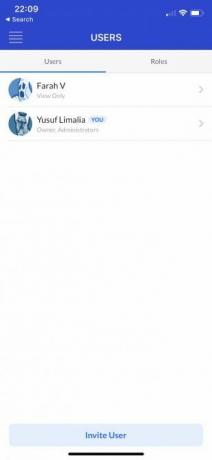

Достъп през браузъра
UniFi Protect може също да обслужва вашите камери чрез модерен уеб браузър като Chrome, което означава, че можете да преглеждате камерите си и от вашия компютър или Mac. В режим на изглед на живо в уеб потребителския интерфейс (Web UI) можете да създавате различни оформления и да ги споделяте с други потребители в системата. Уеб интерфейсът е от съществено значение, защото може да искате постоянен дисплей с вашите камери в къщата. Сега можете просто да използвате всичко, което поддържа модерен браузър и непрекъснато да разполагате с вашите камери.

Има някои по-усъвършенствани функции като регулиране на скоростта на битрейт и честотата на кадрите за вашите камери и създаване на резервни копия на вашата конфигурация. Всички функции и функционалности на Time Lapse са напълно на една ръка разстояние, заедно с всички минали събития. Кликването върху събитие се плъзга през прозорец, като ви позволява да играете, че дори изтегляте клипа направо на вашата машина.
Пропуските
В идеален свят, който би приключил на този преглед, но UniFi Protect има някои пропуски. Всички те са свързани със софтуер, което е разбираемо, тъй като изглежда, че са се съсредоточили върху осигуряването на основна функционалност над и над всички свирки, които са по-малко важни.
Контекстното меню за експортиране на клипа не се стартира, ако имате достъп до него през раздела за събития в приложението. Това изглежда като малка грешка, която лесно може да се определи. Също така би било хубаво в браузъра да има изглед на живо в стил карусел, за да може камерите да се завъртат автоматично. В уеб интерфейса би било добре да експортирате няколко клипа от раздела за събития, а не да правите всеки поотделно.
Големите проблеми са, че в момента можете да блокирате само потребителите за достъп в приложението, а не в уеб интерфейса. Това е важно, тъй като искате да заключите постоянно влезлия прозорец на браузъра. Най-големият проблем обаче е, че сигналите не могат да бъдат насрочени. Това означава, че ако на камерата е активиран сигнал за движение, той ще ви изпраща сигнали през целия ден.

Това води до купчина сигнали, когато не са ви нужни точно. Камерите на закрито например ще имат движение през деня и не е нужно да знаете за тях в сравнение с движението през нощта. Изглежда има колона в уеб интерфейса, показваща „Кога да изпратите“, но това все още не може да бъде конфигурирано. Така че да се надяваме, че скоро ще добавят функцията за график.
Да или не?
Ubiquiti успяха да изтеглят нещо, което много компании се опитват и често не успяват да направят. Това е да вземете нещо, което може да бъде доста сложно и да го опаковате по начин, който го прави използваем от всеки. UniFi Protect е най-доброто от двата свята. Получавате набор от качества и функции на усъвършенствана система с толкова много сложности, за които се грижи блестящият им софтуер.

Въпреки че толкова много други компании ви принуждават към скъпи абонаменти, UniFi застана на потребителя и остави данните ви там, където му принадлежат, в ръцете ви сами. Това е добре дошъл анти-модел. Голямото разнообразие от качествени камери, съчетани с изящно проектирания софтуер, ви дават камера опит, който ще козове всичко друго в своя клас.
Някои може да възразят да бъдат заключени да използват само UniFi камери, но това не е задължително нещо лошо. Cloud Key Gen2 + е красиво проектиран, лесен за поддръжка и не само може да работи с вашите камери, но лесно ще се справи и с останалата част от вашата мрежа.
Не съм сигурен как успяха да направят почистването на Time Lapse толкова гладко, но само тази функция прави UniFi Protect стойност на парите. В софтуера има някои пропуски, но те са сравнително малки поправки, които Ubiquiti може да внедри бързо. Ubiquiti са предефинирали каква трябва да бъде системата от камери и сериозно надграждат играта за всички останали доставчици в това пространство.
Yusuf иска да живее в свят, изпълнен с иновативен бизнес, смартфони, които се предлагат в комплект с тъмно печено кафе, и компютри, които имат хидрофобни силови полета, които допълнително отблъскват праха. Като бизнес анализатор и възпитаник на Технологичния университет в Дърбан, с над 10 години опит в бързо развиваща се технологична индустрия, той се радва да бъде среден човек между...


